联想笔记本电脑一键备份恢复系统教程
联想一键恢复系统是一个专为您备份和恢复计算机的软件。系统发生故障时,您可以使用此软件将系统分区恢复为初始状态。用户还可以根据需要创建用于简易数据恢复的用户备份。
一、备份系统分区
可以将系统分区备份为镜像文件。使用该镜像文件可恢复系统分区。若要备份系统分区:
1 对于 Windows , 按 Novo按钮或双击一键恢复系统图标,启动联想一键恢复系统。
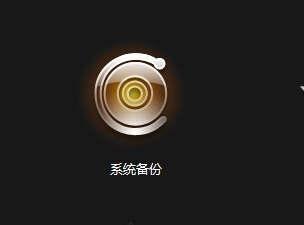
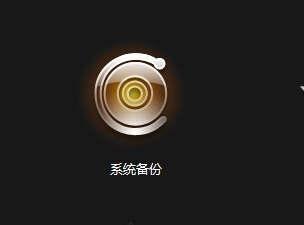
2 点击System Backup(系统备份)。
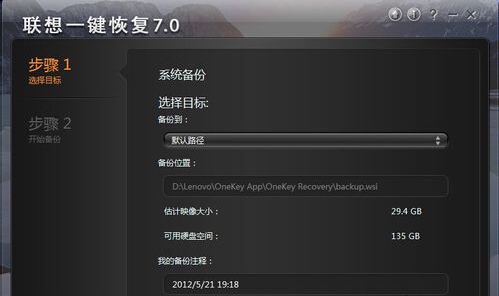
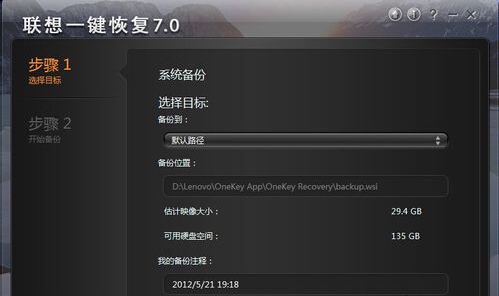
3 选择存放备份的位置,并点击 Next (下一步)开始备份。
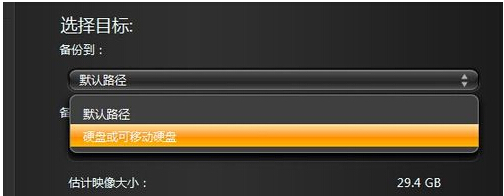
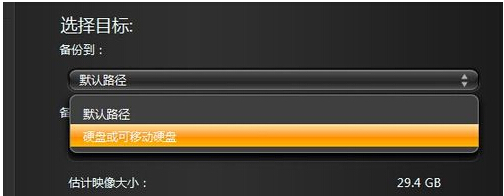
• 可以在本地硬盘驱动器或外接存储设备上选择备份位置。
• 启动联想一键恢复系统时,请拆下可插拔硬盘驱动器,否则可插拔硬盘驱动器数据可能会丢失。
• 备份过程可能需要一段时间。
• 仅当 Windows 可以正常启动时方可执行备份。
二、系统恢复
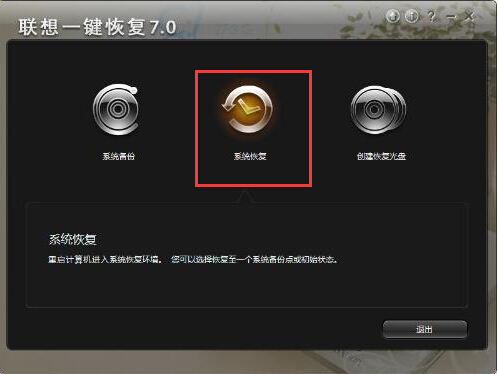
可以选择将系统分区恢复到初始状态或之前您自己创建备份时的状态。若要恢复系统分区:
1 对于 Windows , 按 Novo按钮或双击一键恢复系统图标,启动联想一键恢复系统。
2 点击System Recovery(恢复系统)。计算机重新启动,并进入恢复环境。
3 按照屏幕说明,将系统分区恢复到初始状态或之前您创建备份时的状态。
注释:
• 恢复过程不可撤消。使用恢复功能之前务必备份系统分区上所有想要保存的数据。
• 恢复过程可能需要一段时间。因此,在恢复过程中,务必使用交流电源适配器为您的计算机供电。
• Windows 可正常启动时,应遵循上述说明。20
如果无法启动 Windows,请按照以下步骤启动联想一键恢复系统:
1 关闭计算机。
2 按 Novo 按钮。从 Novo Button Menu(Novo 按钮菜单)中,选择System recovery (系统恢复),然后按 Enter 键。
以上联想笔记本电脑一键恢复系统操作教程内容出自土豆PE,感谢浏览~!
以上联想笔记本电脑一键恢复系统操作教程内容出自土豆PE,感谢浏览~!
